간단한 작업을 통해 노트북 무선인터넷 연결이 안될때 빠르게 해결할 수 있습니다. 바로 따라해 볼 수 있도록 자세히 알려드리겠습니다. 크게 어렵지 않아서 컴퓨터에 대해 전혀 모르는 분들도 쉽게 하실 수 있습니다. 노트북이 아닌 데스크탑 사용 시에도 활용할 수 있으니 참고해 주세요.
갑자기 노트북 무선인터넷 연결이 안될때 간단히 해결하기.

윈도우 10을 기준으로 설명 드리겠습니다. 윈도우가 시작되면 화면 아래쪽에 위치한 작업표시줄에서 [네트워크 아이콘]을 클릭합니다. 그럼 연결이 가능한 공유기 목록과 네트워크 관련 설정을 할 수 있도록 되어 있는 버튼이 마련되어 있습니다.
공유기 연결이 되지 않은 상태라면 공유기 목록에서 본인이 사용할 것을 선택하면 되고요. 공유기 목록이 나타나지 않는다면 하단에 있는 Wi-Fi 버튼을 껐다가 켜봅니다. 이래도 안돼면 비행기 모드을 켰다가 꺼보세요. 모바일 핫스팟도 켰다 꺼봅니다.
제가 말한 대로 했음에도 노트북 무선인터넷 연결이 안될때 화면 아래에 있는 [네트워크 및 인터넷 설정]을 클릭합니다.

제어판에서 [네트워크 및 인터넷]으로 들어가도 됩니다.

새롭게 열린 네트워크 관련 창에서 좌측에 있는 [Wi-Fi] 메뉴를 클릭합니다. 그럼 무선인터넷 연결을 도와줄 와이파이 기능을 켜고 끌 수 있는 버튼이 나타납니다. 제대로 연결이 된 경우에는 "연결됨" 표시가 나타납니다. 여전히 인터넷이 안될때 우측에 있는 관련 설정 리스트에서 [어댑터 옵션 변경]을 클릭합니다.
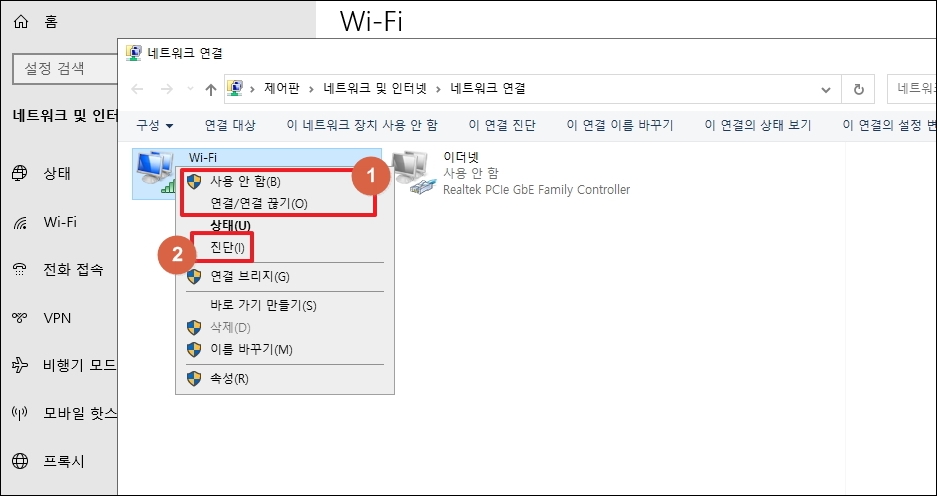
네트워크 연결 창이 열리면 여러 가지 아이콘이 보이실 겁니다. 모두 노트북의 네트워크(인터넷 연결)에 관련된 장치 입니다. 여기에서 무선인터넷은 [Wi-Fi]와 관련되어 있습니다.
해당 아이콘에 마우스 오른쪽 버튼을 눌러봅니다. 그럼 사용 또는 사용 안함, 연결 또는 연결 끊기 설정을 할 수 있는 메뉴가 나타납니다. 사용과 연결로 설정을 합니다. 이렇게 했음에도 여전히 노트북 무선인터넷 연결이 안될때 마우스 메뉴 목록에 있는 [진단] 버튼을 눌러봅니다. 윈도우에서 자체적으로 무엇이 문제인지 진단해줍니다.

진단까지 했음에도 노트북에서 무선인터넷을 사용할 수 없을 수 있습니다. 이 경우에는 무선랜카드 드라이버가 제대로 설치되어 않아서 생긴 문제라고 보여집니다. 일일이 내 노트북에 맞는 무선랜카드 드라이버를 찾을 필요가 없습니다. 제조사 구분 없이 3dp net 프로그램을 통해 쉽게 드라이버 설치를 할 수 있습니다.
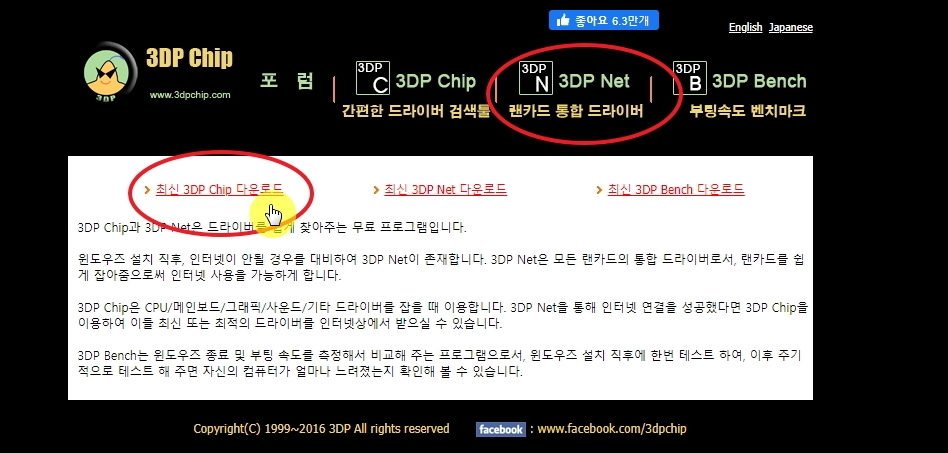
3dp chip 공식 홈페이지에서 랜카드 통합 드라이버인 3dp net 프로그램을 다운 받을 수 있습니다. 홈페이지 설명에 나와 있듯이 무료 프로그램입니다.

3dp net 프로그램을 사용하는 방법을 알려드리겠습니다. 매우 쉽습니다. 3dp net을 실행하면 랜카드 제품명이 나타납니다. 제품명을 마우스로 클릭하면 드라이버 자동 설치 마법사가 실행됩니다.

장치 드라이버 설치 마법사가 실행되면 안내에 따라 [다음] 버튼만 눌러주면 됩니다.

노트북에 장착된 무선랜카드가 고장난 경우에도 무선인터넷 연결이 안될때 있습니다. 이런 경우에는 노트북에 장착된 무선랜카드 칩을 교체해야 합니다. 전문가가 아니라면 꽤 어려운 일입니다. 큰 비용 들이지 않고, 이 문제를 해결하고 싶다면 인터넷으로 저렴하게 구입할 수 있는 USB 방식의 무선랜카드를 이용하는 것이 낫습니다.
'노트북' 카테고리의 다른 글
| 키보드 자판 오류 컴퓨터 노트북 문제해결 (0) | 2024.10.28 |
|---|---|
| 노트북 인터넷 연결방법 안내 (드라이버 설치 문제 포함) (0) | 2022.09.06 |
| 노트북 와이파이 연결이 안될때 순서대로 복구하기 (0) | 2021.04.10 |
| 노트북 화면 녹화 무료 프로그램 이용하기 (윈도우7 PC 가능) (0) | 2020.10.07 |
| 노트북 소리가 안나요 여러가지 대처방법 (1) | 2018.06.22 |
| 노트북 하드디스크 교체 및 가격 알아보기 (0) | 2016.08.21 |



